Разумеется Photoshop — это бесспорный лидер среди редакторов изображений и фотографий, имеющий множество плагинов, шрифтов, кистей и всего такого прочего. Но что ни говори, а фотошоп — это прежде всего профессиональный инструмент и разобраться в нём новичку чаще всего довольно сложно. А зачем обычно нужен редактор? Да для того, чтобы сделать какие-нибудь незначительные изменения с фотографией (например, затемнить, сделать черно-белой, вырезать лишнее, наложить текст и т.п.), но отнюдь не полностью отредактировать фотографию. Так давайте рассмотрим бесплатные альтернативные решения на замену Фотошопу ( Photoshop ).
Фотошоп, конечно, хорош, но для тех, кто привык пользоваться лицензионным софтом, придется раскошелится и качать около 2х Гб установочного пакета, ведь на момент написания данной статьи Adobe Photoshop CS6 стоит 26356 руб. и файл размером 1881,64 Мб .
Не знаю как Вам, но для меня (а я отнюдь не профессиональный редактор) это и дорого, и в программе с таким «весом» не нуждаюсь. Тем более в ней нет русского языка.
Топ-5 Бесплатных Программ для Редактирования Фото / Лучшие Бесплатные Фоторедакторы Для Обработки
Да, можно тут возразить и ответить — «Фи, а что сложного скачать с торрент-трекера? Там и кряк дадут и кейген и руссификатор и скорость большая». Но я повторюсь — это Ваше личное дело, а я на этом сайте не обсуждаю такие «махинации» со взломом.
Итак, первая программа для ознакомления — это Photoscape, бесплатная, руссифицированная, занимающая мало места на диске, а так же имеющая размер установочного файла всего в 20,33 Мб. К тому же у неё существуют портабельная (переносная) версия, а это значит, что можно «закинуть» её на флешку и редактировать изображения без установки. В целом я бы порекомендовал эту программу для новичков.
Возможности программы Photoscape:
Установка Photoscape
Дело в том, что установка немного отличается от других программ.
При запуске файла инсталляции, появится вот такое окошко, в котором нужно нажать кнопку Option для более детальной установки

в этом окне можно снять галочки (или оставить их) с трех пунктов:
— Создать в меню папку с программами пакета.
— Создать ярлык на Рабочем столе.
— Добавить ярлык быстрого запуска на Панели задач.
Ну и, соответственно, можно указать путь установки программы, нажав на кнопку Browse. (Обзор. ).
А затем уже нажать кнопку I Agree — install (Согласие с правилами и установка).

В следующем окне будет предложено установить знаменитый Гугл Хром в качестве браузера по-умолчанию.
Можете смело убирать галочку и нажимать кнопку Next, потому что Хром сейчас не самый лучший браузер (читайте статью по ссылке выше). Так же помимо него может быть другая реклама. В любом случае в этом окне рекомендую не оставлять галочку.

Появится окно с установкой программы, в конце которой будет предложено запустить утилиту:

Главное окно программы. Стоит отметить, что после установки интерфейс сразу становится русским:

Скачать бесплатно русский редактор Photoscape можно на странице с официального сайта .
Небольшой ролик от разработчиков по возможностям программы:
GIMP — один из самых главных конкурентов фотошопа. Русский, бесплатный, имеет множество возможностей практически идентичных Photoshop.
Размер установщика последней на данный момент версии — 73,34 Мб.
Конечно, он и грузит систему поболее чем предыдущий конкурент, но и возможностей у него в разы больше.
Его ещё часто называют редактором для растровой графики, потому что это там реализовано на высоком уровне.
Возможности программы GIMP:



Установка GIMP
выбираем русский язык:

нажимаем Настроить

соглашаемся с лицензией нажав Далее, указываем папку установки нажатием Обзор. (или оставляем как есть)

выбираем вариант установки. Если боитесь и не знаете — просто жмите Далее

выбираем ассоциации файлов с программой. МОжете так же просто нажать Далее

выбираем значки, смотрим правильность заполнения настроек и жмем Установить

Страница загрузки бесплатного редактора изображений GIMP на официальном сайте .
Там же можно найти и документацию на русском языке.
Официальный русскоязычный сайт .
FotoSketcher — бесплатный и простой в использовании фоторедактор с возможностью пакетной обработки файлов.
Можно применить любой из 20 доступных эффектов, изменить размер изображений, менять контраст и резкость, поворачивать картинку, добавлять текст и печатать готовые фотографии.
Имеет портативную версию.


Скачать бесплатно редактор изображений можно по ссылке с официального сайта .
Ну и напоследок ещё один хороший редактор для фотографий и изображений — Zoner Photo Studio Free.
Установщик последней версии на сегодня «весит» 60,9 Мб.
Основное её предназначение — это загружать изображения с камер или сканеров прямо в программу для последующей обработки. Поддерживаются, практически, все модели цифровых камер и сканеры.
Возможности программы: увеличение фотографий, удаление дефектов изображения, редактирование цветов, уменьшение эффекта красных глаз, шума, редактирование перспективы, и многое, многое другое.

Программа бесплатна, но дается на 10 дней. Затем нужно ввести свой e-mail

для получения 30-тидневной бесплатной версии. Обращаю ваше внимание на подчеркнутые слова. Как жаль.

Официальный сайт для загрузки бесплатной версии фоторедактора.
Вывод: GIMP — лучшая бесплатная альтернатива фотошопу для редактирования изображений и фотографий.
Источник: vindavoz.ru
Простой фоторедактор для быстрой ретуши
ФотоМАСТЕР подойдет даже новичкам! Скачайте программу прямо сейчас:
Для Windows 11, 10, 8, 7 и XP. Быстрая установка.
Главная страница Учебник Простой фоторедактор: только полезные инструменты
Преобразите любое фото за пару минут!
Профессиональные фотографы часто похожи на волшебников, которые способны превратить «тыкву в карету» в процессе редактирования фото. Со стороны кажется, что им подвластно все! Однако и обычные пользователи компьютера могут попробовать свои силы в ретуши и улучшении качества снимков. С простым бесплатным фоторедактором на русском языке ФотоМАСТЕР это легко и интересно. Даже новичок без труда справится с рассмотренными ниже полезными инструментами для обработки фото.
Улучшение цвета
Автоматическая коррекция отлично подойдет тем, кто желает получить результат незамедлительно. При загрузке кадра в формате RAW самый простой фоторедактор ФотоМАСТЕР предложит сразу произвести коррекцию цвета и покажет возможные варианты. Если ни один из них не приглянулся, оставляйте оригинальные настройки.
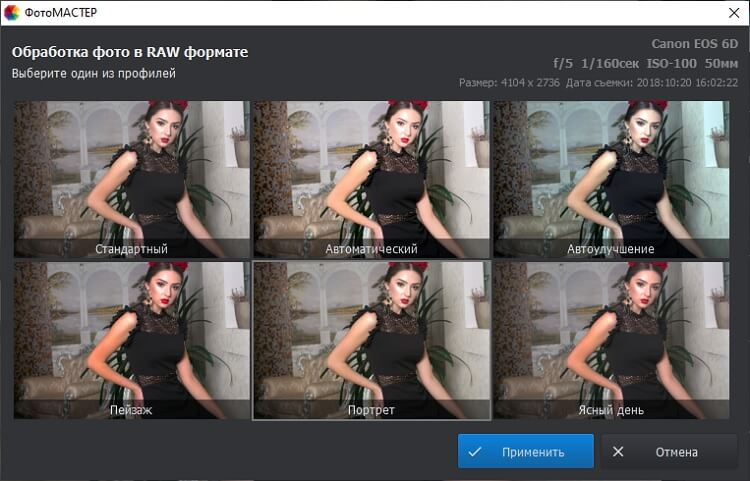
При обработке фото в формате RAW вы можете использовать один из готовых профилей
Если ваш снимок в другом формате, то стоит воспользоваться инструментом «Автоматическое улучшение» — он находится в правой части экрана в списке возможных действий. Степень автокоррекции легко регулировать ползунком. Справа от него расположена иконка с шестеренкой, при нажатии на которую открывается окно с дополнительными настройками. С их помощью можно улучшить вид неба, сделать коррекцию экспозиции, оптимизацию контраста, авторетушь лица и т.д. Для активации нужной функции необходимо поставить галочку в соответствующем поле.
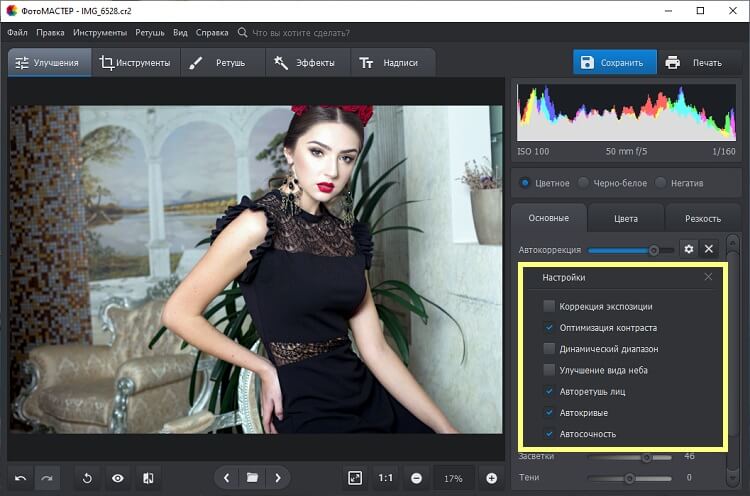
При необходимости обозначьте параметры, которые надо скорректировать программе
При желании можно подвигать ползунки, отвечающие за оттенок, насыщенность и светлоту — они находятся во вкладке «Цвета». Тогда картинка точно выйдет идеальной. Краски станут ярче, в кадре появился объем, которого не хватало.
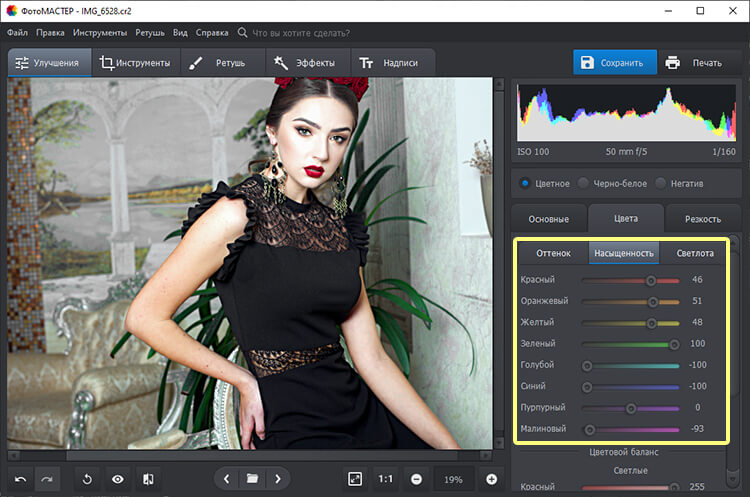
Настраивайте цвет фото: регулируйте насыщенность, оттенок, светлоту
Постарайтесь выбрать два-три ключевых оттенка, чтобы подстроить под них всю цветовую гамму фотографии. Например, если вы делаете снимок в пастельных тонах (допустим, в светло-бежевых), то сразу убирайте ярко-красные губы или агрессивно рыжие волосы. Как? Смягчайте палитру с помощью вкладки «Цвета» в «Улучшениях» — просто уменьшите насыщенность нужных цветов и скорректируйте оттенки, двигая ползунки.
Замена фона
Из-за неподходящего фона в брак обычно отправляется немало фотографий, которые по другим критериям довольно хороши. Например, люди получились отлично (выражение лица, поза), в кадре есть идея, а фон все портит — там дорога с грязными машинами. Однако ситуацию легко исправить с помощью самого простого редактора фото — потратьте всего пару минут и замените фон! В большинстве случаев желание сменить фон обусловлено объективными причинами:

- неудачно выбран задний план (баннеры, неприглядные фасады зданий);
- в кадр случайно попали незнакомые люди или посторонние предметы;
- фото планируется использовать в каких-то определенных целях — для рекламы, коллажа, поздравления и т.д.
Заменить фон на фотографии в программе ФотоМАСТЕР можно за пару кликов!
Например, требуется сделать открытку, где влюбленные стоят на фоне гор. Первые в наличии, а последний подвел. В решении этой задачи поможет простой редактор фото — скачать его нетрудно с нашего сайта. Установка займет всего пару минут. Действуем так: находим в меню «Инструменты» и выбираем «Замену фона».
Зеленой кистью «Объект» очерчиваем людей, а красной «Фон» проводим вокруг выделенного объекта. Границы лучше сгладить — тогда будет незаметно, что люди вырезаны и другой задний план добавлен искусственно.
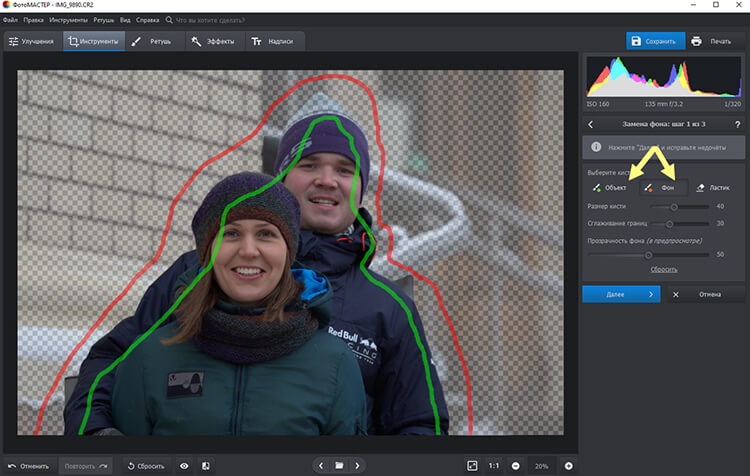
Схематично обозначьте людей на фото и фон, который надо удалить
Ползунок, регулирующий прозрачность, помогает оценить, насколько качественно будет убран фон. Если граница между объектом и задним планом не слишком четкая, то может оказаться, что пропали, например, «кусочки» одежды. Не пугайтесь, все легко поправимо. Выберите кисть «Объект» и проведите по изображению в тех местах, где не хватает каких-либо элементов. Также поступаем и с фоном — если остались лишние вкрапления, стираем их кистью «Фон».
Далее можно сделать новый фон: нужно задать цвет для однотонного или выбрать из предложенных изображений. При желании легко загрузить свою картинку. Обратите внимание, что объекты двигаются и масштабируются.
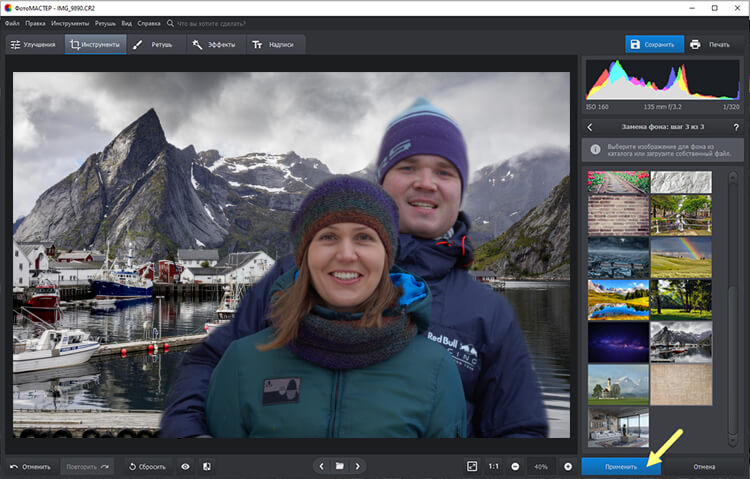
Выберите новый фон и нажмите «Применить»
Создание идеального портрета
Современная фототехника способна запечатлеть мельчайшие детали. Но у данного факта есть и оборотная сторона: все несовершенства кожи и лица будут четко видны на снимках. Особенно это пугает женскую часть общества. Однако обработать кадр, доведя его до совершенства, довольно нетрудно и интересно. В легком фоторедакторе ФотоМАСТЕР предусмотрен специальный инструмент «Идеальный портрет».
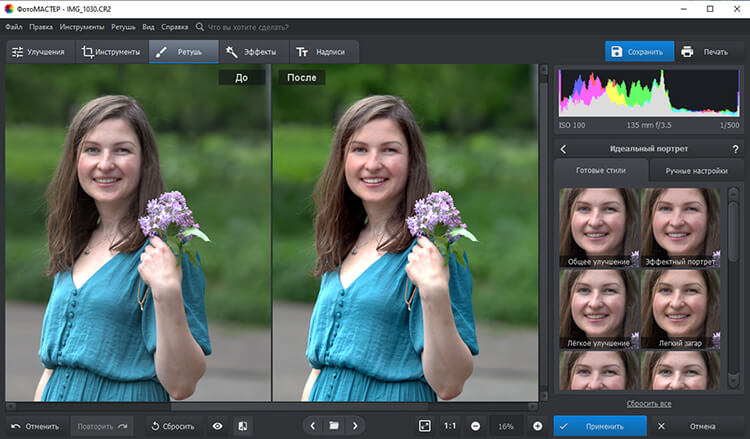
Инструмент «Идеальный портрет» вы найдете в разделе «Ретушь»
Можно воспользоваться шаблонами, которые есть в «Готовых стилях». С их помощью легко расставить акценты — разгладить кожу, добавить легкий загар, убрать красноту, сделать губы более яркими. Ретушь можно произвести и вручную. Нужно перемещать ползунки, отвечающие за разные участки лица — глаза, губы, брови, зубы.
Очень удобно, что в одно движение убираются блики, портящие многие портреты. Тон кожи также задается отдельно.
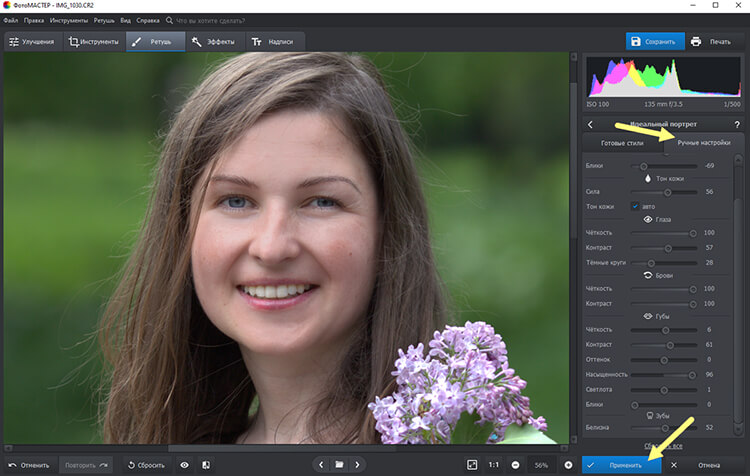
Вы можете воспользоваться готовыми пресетами или настроить параметры самостоятельно
Применение необычных эффектов
Думаете, что преобразить фотографию за несколько кликов мышки — нечто из области фантастики? Ошибаетесь. В легком редакторе фото ФотоМАСТЕР есть возможность использовать готовые эффекты.
ФотоМАСТЕР — простой фоторедактор, скачать бесплатно его по силам даже новичку в сфере компьютерных технологий. Программа располагает огромным количеством эффектов, сгруппированных по типам. Например:
- винтажные;
- световые;
- фотопленки;
- тонирование;
- быстрые улучшения;
- кинофильмы.
Только представьте, что реально быстро и просто обработать фотографию в стиле любимого фильма! Например, «Унесенные ветром», «Один дома», «Форрест Гамп» и так далее.
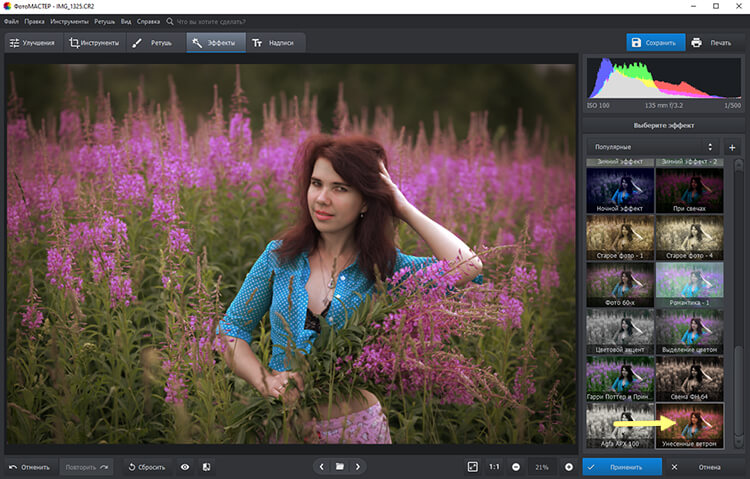
Вы можете одним кликом стилизовать фото под любимый фильм
Обратите внимание, что программа позволяет не только выбрать один из множества вариантов эффектов, но и определить степень его наложения с помощью ползунка: чем левее он находится, тем ближе фото к оригиналу.
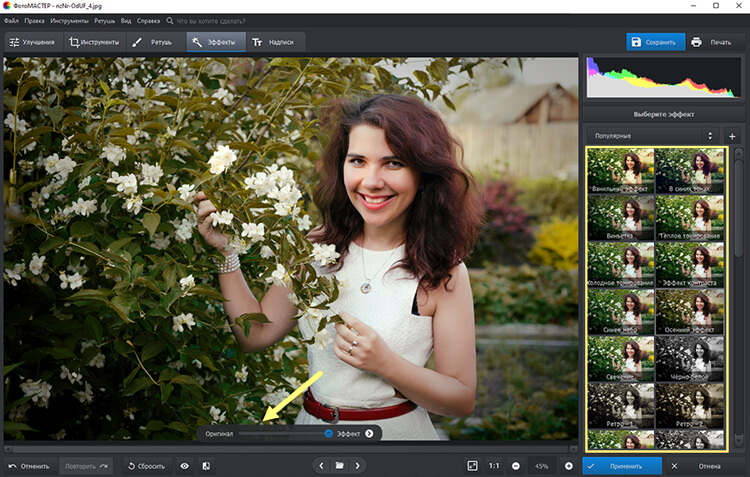
Настраивайте силу эффектов, чтобы обработка выглядела реалистично
Добавление надписей
Часто появляется необходимость разместить на фото какой-либо текст. К примеру, вы делаете рекламный проспект или просто хотите поздравить близкого человека с праздником. Или вам нравится создавать мемы! ФотоМАСТЕР — простой графический редактор на русском языке, скачать бесплатно который можно с нашего сайта.
Русскоязычность — это несомненное достоинство, оно особенно сказывается при добавлении надписей. Пользователям доступно множество шрифтов и возможностей — играйте тенями, меняйте цвета, разбавляйте картинку стикерами!
Перейдите во вкладку «Надписи» и нажмите на кнопку «Добавить текст». Далее нужно выбрать шрифт, определить размер, подобрать цвет и другие характеристики. Текст пишется в соответствующем окне, расположенном в правой части экрана. Размер легко меняется с помощью растягивания или сужения области с надписью.

Дополняйте снимки текстом и настраивайте его оформление
Виньетирование
Виньетка — это как последний аккорд, заключительный штрих! Даже маститые профессионалы не пренебрегают подобным инструментом. Чтобы его найти, нужно скачать самый простой фоторедактор.
Такой прием используется, чтобы акцентировать внимание на объекте и сделать фото более объемным. Это возможно за счет затемнения или осветления краев изображения. Последний способ особенно хорошо смотрится на зимних фотографиях — светлый ореол создает сказочную атмосферу. Однако чаще всего края затемняют, это универсальный прием.
Скачав простую программу для редактирования фото найдите в списке «Инструментов» нужный — «Виньетирование» и настройте параметры. Сила и округлость легко меняются по усмотрению пользователя.
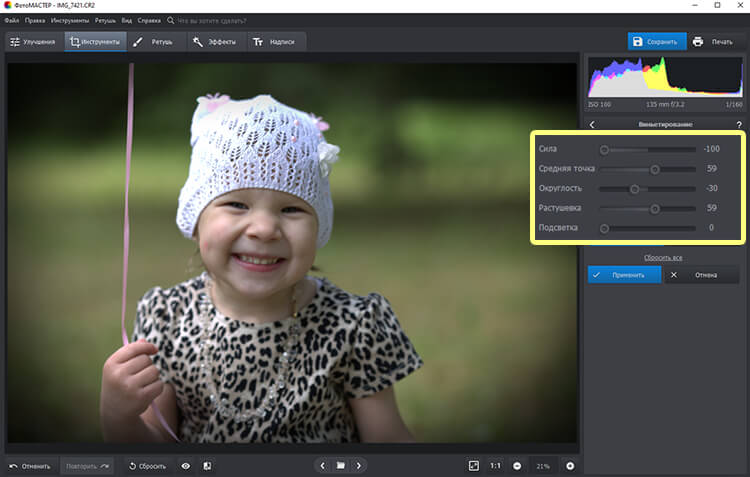
Настройте параметры виньетирования и сохраните результат
Подводим итоги
Современные люди стремятся запечатлеть абсолютно все — начиная со свадьбы и первой улыбки ребенка и заканчивая приготовленным ужином и лилиями на окне. Однако не каждый понимает, что даже не самые удачные снимки можно быстро обработать легким графическим редактором так, что они превратятся в произведения искусства.
Все еще только мечтаете о красивых фотографиях? Начните действовать! Нужно всего лишь скачать редактор фотографий ФотоМАСТЕР и начать работать. Он отлично совместим с операционной системой Windows — установка займет несколько минут, а радость, полученная благодаря прекрасным снимкам, будет с вами всегда!
Источник: photo-master.com
Простые фоторедакторы

Зачастую нам нужен простой редактор фотографий, чтобы быстро откорректировать фото — уменьшить или увеличить размер, поменять тон, сделать фотку стильной черно-белой, применить какие-нибудь другие интересные эффекты на фотографию.
Хороший и простой фоторедактор в обиходе — необходимая вещь, когда стандартных средств Windows для редактирования слишком мало, а гиганты графических программ пугают своей мощностью, а, значит, и сложностью использования. Ведь не станешь же изучать уроки фотошоп с нуля, чтобы просто сделать черно-белую фотографию? А с маленькими программами для редактирования фотографий этого можно добиться легко без изучения инструкций и в несколько кликов.
Easy Photo Effects

Простые фото эффекты, так переводится название программы для фотографий Easy Photo Effects, и это соответствует истине.
В один клик накладывается один из множества интересных вариантов фильтров на изображение, и вы тут же видите результат.

Освещение, яркость/контраст, черно-белое изображение, эффект кино, сепия, мозаика и другие интересные эффекты вы найдете в этом бесплатном фоторедакторе (их можно настраивать или же использовать как есть). Кроме того, в нем легко регулируется размер картинки, и все изменения можно отменить одно за другим.
Применяйте разные фильтры на фотографии, комбинируйте и радуйтесь результату.
Photo! Editor

Отличный бесплатный редактор фотографий Photo Editor. Простой, но в тоже время позволяющий изменить фотографию до неузнаваемости.

Улучшить качество фото, убрать красные глаза, откорректировать цветовой тон и яркость, изменить размер, сделать карикатуру с помощью специального инструмента, нанести макияж на фотографии — все это не займет у вас много времени, все интуитивно понятно.
Каждый эффект можно настроить самому, добившись совершенного результата, либо использовать настройки по умолчанию.
С таким бесплатным фоторедактором справится любой, а результат, несомненно, впечатлит.
FotoMorph

FotoMorph — это хорошая и бесплатная программа, которая позволяет создавать анимационные картинки из обычных. Умеет производить так называемый морфинг, который постепенно преобразует одно изображение в другое всего за несколько простых шагов. В графическом редакторе присутствует множество разных эффектов, благодаря которым можно заставить изображение двигаться, приплюсовывая разный фон, текстовые записи и многое другое.

Редактор FotoMorph работает с форматами: JPEG, BMP, GIF, PNG, TIFF. А сохранить проект можно в форматах: JPEG, BMP, PNG, GIF. А так же в AVI, Gif-анимацию, веб страницу или Флеш-ролик.
С анимационным редактором картинок FotoMorph ваши фотографии смогут ожить самым забавным образом. Можно сделать прикольные фотографии и порадовать друзей.
Mobile Photo Enhancer

В мобильных телефонах есть видео-камеры, и часто эти камеры обладают не слишком высоким качеством, порождающим множество дефектов на снимаемых изображениях. Бесплатная программа Mobile Photo Enhancer позволит быстро и легко устранить дефекты на фотографиях с мобильника.
Можно поправить резкость, контрастность фотографии, цветопередачу. А так же убрать искажение, вызванное сжатием формата JPEG.
Помимо всего, в этом редакторе фото есть возможность увеличить разрешение фотографии до двух раз. На выходе получается хорошая фотография, вполне приемлемого качества. Mobile Photo Enhancer может работать как с одной, так и с большим количеством фотографий одновременно.
Благодоря Mobile Photo Enhancer вы никогда не удалите фотографии, которые “не получились”. Улучшить фотографию с мобильного теперь достаточно просто, но важно помнить, что все равно идеального результата не получится, так как это не фотоаппарат.
Если вы после всех манипуляций хотите сделать фото коллаж, то один из самых простых способов будет создать его с помощью программы Picasa.
Источник: monobit.ru